Elenco delle icone AWS
Parte 1: Cosa sono le icone AWS
Amazon Web Services (AWS) offre alle aziende "servizi di cloud computing affidabili, scalabili e poco costosi". Le aziende, i governi e i privati utilizzano AWS per ospitare siti web, proteggere i file nel cloud, archiviare informazioni su database come Oracle e MySQL, utilizzare le Content Delivery Network (CDN) per consegnare i file e inviare e-mail di massa.
Per illustrare meglio la sua vasta gamma di offerte, Amazon ha sviluppato una serie di icone e simboli che possono essere utilizzati per mappare i suoi sistemi e la sua architettura.
EdrawMax
Software per Diagrammi Tutto-in-Uno
- Compatibilità file superiore: Importa ed esporta disegni in vari formati di file, come Visio
- Supporto multipiattaforma (Windows, Mac, Linux, Web)
Parte 2: Tipi di icone AWS
Le icone AWS possono essere suddivise in quattro categorie principali: Forme di calcolo AWS, Forme di archiviazione AWS, Forme di database AWS, Forme di rete e distribuzione di contenuti AWS.
Forme di calcolo AWS
Questo tipo di icona AWS consente ai team di eseguire funzioni di calcolo in un ambiente cloud o server. Trovate l'icona di destinazione più velocemente con la sottoclasse qui sotto.
1. Icone di Amazon EC2
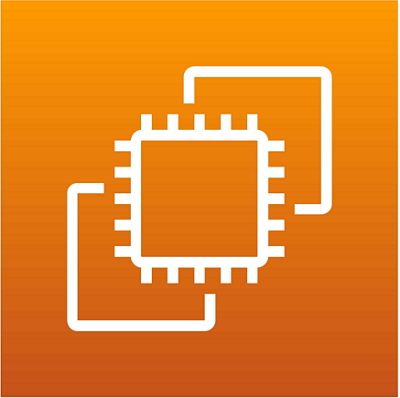
Amazon EC2 (Elastic Compute Cloud) è una soluzione di cloud computing su scala web in cui gli utenti possono noleggiare computer virtuali su cui eseguire applicazioni.
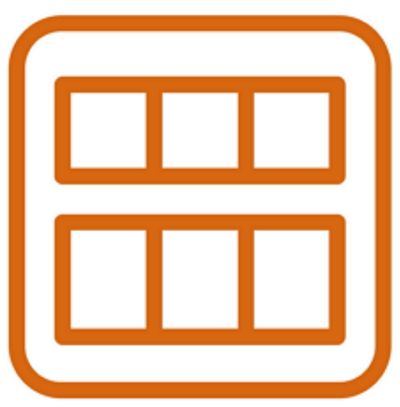
Amazon Machine Images (AMI) forniscono le informazioni necessarie per avviare un'istanza.
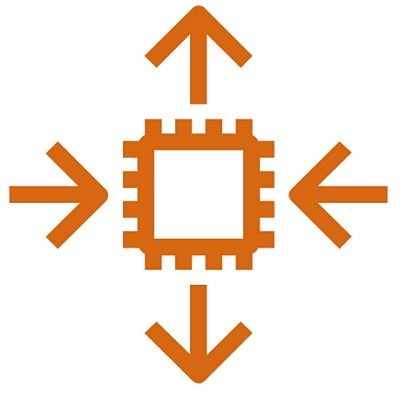
Amazon EC2 Auto Scaling aiuta a garantire la disponibilità del numero corretto di istanze Amazon EC2 per gestire l'applicazione.
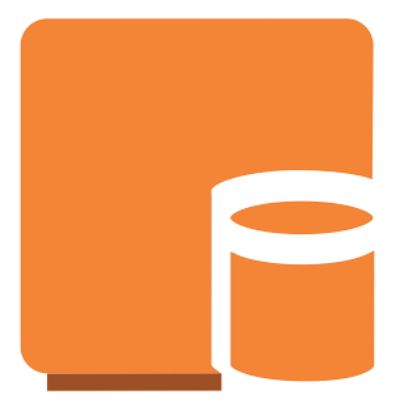
Un database che viene eseguito su un'istanza Amazon EC2.
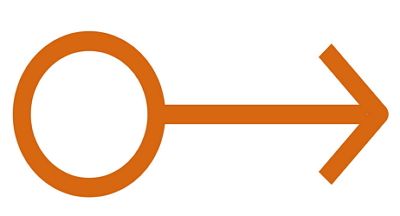
Progettato per il cloud computing dinamico, un indirizzo IP elastico può mascherare i guasti di un'istanza o di un software riattribuendo rapidamente l'indirizzo a un'altra istanza.
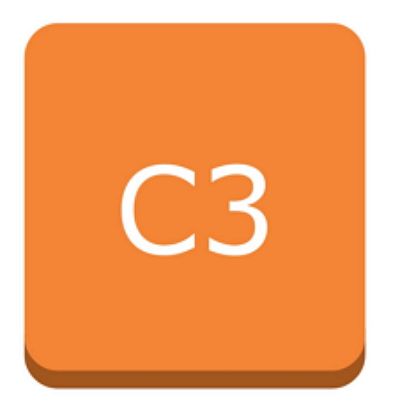
Una copia AMI che viene eseguita come server virtuale nel cloud.

Utilizzato per monitorare le posizioni. Raccoglie ed elabora dati in tempo reale da Amazon EC2.

Istanza ottimizzata
Questa icona consente di ottenere prestazioni rapide per i carichi di lavoro più pesanti.
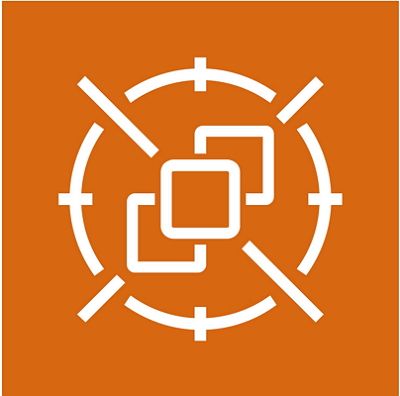
Un gruppo di Istanze Spot e Istanze On-Demand.
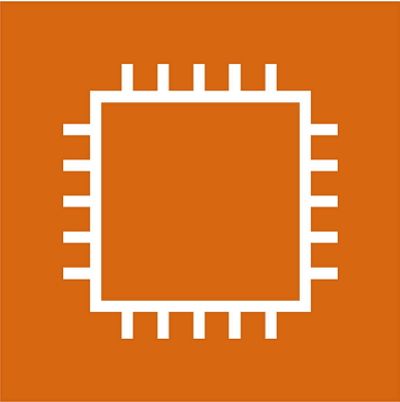
Una copia AMI che viene eseguita come server virtuale nel cloud.
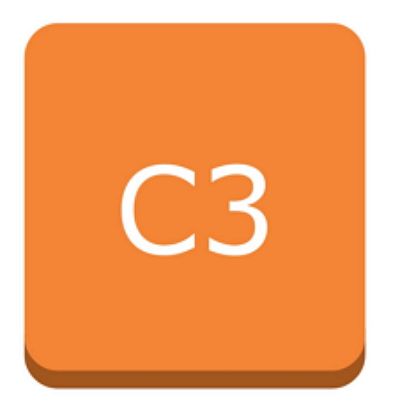
Un'istanza EC2 inutilizzata.
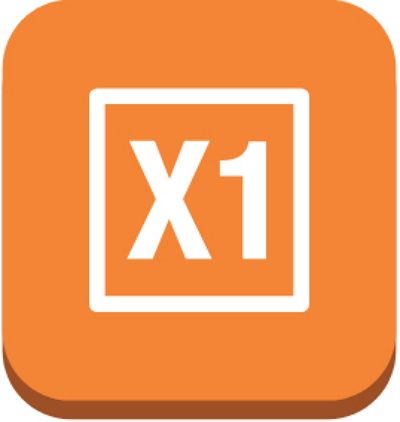
Ideale per i database in-memory, i motori di elaborazione dei big-data e le applicazioni di calcolo ad alte prestazioni (HPC).
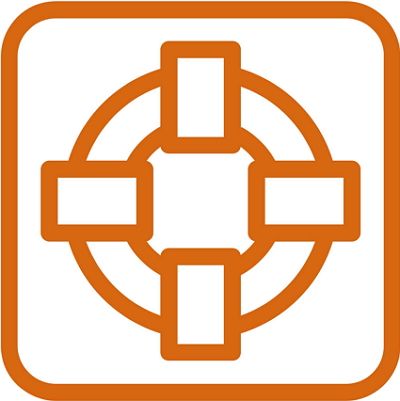
Soccorso EC2
Utilizzato per la diagnosi e la risoluzione di potenziali problemi..
2. Icone ECR Amazon
Gli sviluppatori possono utilizzarlo per archiviare, gestire e distribuire le immagini dei container Docker.
Registro ECR
Viene utilizzato per ospitare le immagini e distribuire i contenitori di applicazioni.
3. Icone ECS di Amazon
Un sistema di container utilizzato per gestire i container Docker in un cluster.
Contenitore ECS 1
Connette le istanze del container al cluster.
Un'icona del secondo contenitore ECS.
Contenitore ECS 3
Una terza icona del contenitore ECS.
4. Icone Amazon Lightsail
Amazon include una macchina virtuale, uno storage basato su SSD, la gestione del DNS, il trasferimento dei dati e un IP statico: tutto ciò che serve per lanciare un progetto.
5. Icone Amazon Batch
Ciò consente a sviluppatori e ingegneri di eseguire migliaia di lavori di batch computing su AWS.
6. Icone di Amazon Elastic Beanstalk
AWS Elastic Beanstalk è utilizzato per distribuire e scalare le applicazioni web. Può anche aiutare con il provisioning della capacità, il bilanciamento del carico e il monitoraggio della salute delle applicazioni.
Un'applicazione web AWS.
Distribuzione di un'applicazione.
7. Icone AWS Lambda
AWS Lambda esegue il codice senza la necessità di un server di gestione. I codici vengono eseguiti in risposta agli eventi.
I codici delle applicazioni vengono caricati sotto forma di funzioni Lambda su AWS Lambda, che poi esegue il codice.
Forme di archiviazione AWS
I team possono archiviare e condividere i dati sui server AWS. Le forme di archiviazione possono essere suddivise nelle seguenti sottoclassi:
1. Icone di Amazon S3
Fornisce servizi di archiviazione a oggetti tramite un'interfaccia di servizi Web..
Risorse che possono essere create e gestite tramite le API di Amazon S3.
In un bucket è possibile memorizzare un numero qualsiasi di oggetti.
Gli oggetti possono riferirsi a una chiave, a un valore, a metadati, a un ID di versione, a informazioni di controllo dell'accesso o a una sotto-risorsa.
2. Icone Amazon EFS
Amazon Elastic File System (EFS) è un servizio di cloud storage scalabile che funziona con Amazon EC2.
I file system creati dall'utente supportano l'accesso simultaneo in lettura e scrittura da numerose istanze Amazon EC2.
3. Icone del ghiacciaio amazzonico
I dati utilizzati di rado, o "dati freddi", possono essere memorizzati in questo servizio di archiviazione a basso costo.
Qualsiasi oggetto o file multimediale con un ID e una descrizione univoci, memorizzato in un vault.
Utilizzato per conservare gli archivi.
4. AWS Icone del gateway di archiviazione
Un servizio di cloud storage ibrido che garantisce l'accesso on-premises ai dati di storage del cloud AWS. Collega gli ambienti IT aziendali on-premises all'infrastruttura di storage cloud AWS.
Consente agli utenti di archiviare i dati in Amazon Simple Storage Service (Amazon S3), conservando localmente le copie dei dati a cui si accede regolarmente.
Volume gateway: fornisce agli utenti volumi di archiviazione supportati dal cloud che possono essere montati come dispositivi Internet Small Computer System Interface (iSCSI) sui server applicativi in sede.
Fornito da AWS Storage Gateway per memorizzare ogni gateway di memorizzazione attivato.
5. Icone AWS Snowball
AWS Snowball utilizza dispositivi per trasferire grandi serie di dati all'interno e all'esterno del cloud AWS, utilizzando un metodo di trasporto dei dati su scala petabyte.
L'importazione e l'esportazione di dati da Amazon S3 avviene tramite AWS Snowball Management Console.
6. AWS EBS icone
Amazon Elastic Block Store (Amazon EBS) è utilizzato per i volumi di archiviazione a livello di blocco che possono essere utilizzati con le istanze EC2.
Snapshots sono backup di volumi Amazon EBS. Vengono salvate solo le istantanee più recenti dei blocchi modificati.
I volumi sono un dispositivo di archiviazione a livello di blocco collegato a una singola istanza EC2. Sono ideali per i dati che vengono aggiornati di frequente.
Forme del database AWS
I team possono archiviare e condividere i dati sui server AWS. Le forme di archiviazione possono essere suddivise nelle seguenti sottoclassi:
1. Icone di Amazon RDS
Amazon RDS Amazon Relational Database Service (Amazon RDS) è utilizzato per configurare, gestire e scalare un database relazionale nel cloud.
Un'istanza di database è un ambiente di database isolato nel cloud, rappresentato dall'icona dell'istanza MySQL.
Anche i motori di database Oracle Server sono supportati da Amazon RDS.
Istanza DB Oracle Alt. È possibile utilizzare un'istanza secondaria sincrona da utilizzare in caso di problemi. Questa è rappresentata dall'icona alternativa dell'istanza Oracle DB.
Provisioned IOPS (operazioni di input/output al secondo) è una soluzione di archiviazione a bassa latenza ottimizzata per carichi di lavoro OLTP (Online Transaction Processing) con requisiti di prestazioni costanti.
PostgreSQL Le istanze sono supportate anche da Amazon RDS.
Un'istanza di database è un ambiente di database isolato nel cloud, rappresentato dall'icona dell'istanza DB RDS.
Utilizzato per rappresentare un'istanza di SQL Server.
2. Icone di AWS DynamoDB
Amazon DynamoDB è un servizio di database NoSQL completamente gestito che aiuta a gestire la scalabilità del database, il provisioning dell'hardware, l'impostazione e la configurazione, la replica, il patching del software, la scalabilità del cluster e la crittografia.
Ogni attributo di DynamoDB avrà un nome e un valore.
Si riferisce a più attributi di DynamoDB.
Gli indici secondari globali sono utilizzati per supportare i requisiti delle query applicative.
Si riferisce a un insieme di attributi.
Si riferisce a più elementi.
Le tabelle del database vengono utilizzate per memorizzare e recuperare i dati, servendo contemporaneamente il traffico delle richieste.
3. AWS DynamoDB Accelerator (DAX) Icone
Amazon DynamoDB Accelerator (DAX) è la cache in-memory completamente gestita di Dynamo DB. Aiuta ad aggiungere l'accelerazione in-memory alle tabelle di DynamoDB con un lavoro manuale minimo da parte degli sviluppatori.
4. Icone di Amazon ElastiCache
Amazon ElastiCache è un servizio web utilizzato per impostare, gestire e scalare ambienti di cache in-memory nel cloud AWS, eliminando le difficoltà di implementazione e gestione di un ambiente di cache distribuito.
Amazon ElastiCache supporta un nodo cache standard e ottimizzato per la memoria.
Memcached è una soluzione di cache o di archiviazione dei dati rinomata per la sua facilità d'uso e la sua semplicità.
Redis funziona insieme a ElastiCache per memorizzare i dati utilizzando il formato aperto Redis.
5. Amazon Redshift icone
Amazon Redshift utilizza cluster di nodi per formare un servizio di data warehouse nel cloud.
Le aziende con meno di 500 GB di dati dovrebbero utilizzare i Dense Computer Nodes come metodo economico per creare data warehouse ad alte prestazioni utilizzando dischi a stato solido (SSD).
I grandi magazzini di dati costituiti da unità disco rigido possono essere creati utilizzando i nodi di archiviazione densi.
6. Icone del servizio di migrazione del database
è utilizzato per migrare i database su AWS. Può essere utilizzato per migrare in modo semplice e sicuro i dati da database comunemente utilizzati come Oracle, MySQL e PostgreSQL.
Si riferisce a un flusso di lavoro/lavoro di migrazione del database eseguito da AWS DMS.
Forme di rete e consegna di contenuti AWS
Queste icone creano reti private e sicure che collegano AWS all'ufficio o all'ambiente di lavoro della vostra azienda. Consegnate un'ampia gamma di contenuti multimediali a livello globale ad alta velocità e bassa latenza.
Un Amazon Virtual Private Cloud (Amazon VPC) viene utilizzato per lanciare le risorse AWS in una rete virtuale definita.
Un gateway cliente viene utilizzato per ancorare la rete alla VPC Amazon..
Un'interfaccia che ottimizza le prestazioni di rete su alcuni tipi di istanze.
Un componente logico di rete in una VPC che rappresenta una scheda di rete virtuale.
Gli endpoint VPC collegano privatamente la vostra VPC ai servizi AWS supportati e a qualsiasi servizio endpoint VPC fornito da Privatelink.
VPC Flow Logs cattura le informazioni sul traffico IP da e verso le interfacce di rete della VPC.
Questo componente VPC consente la comunicazione tra le istanze VPC e Internet..
Rappresenta un router collegato alla VPC.
VPC NAT (network address translation) gateway sono utilizzati per consentire alle istanze della sottorete privata di connettersi a Internet o ad altre istanze AWS. Può anche essere utilizzato per impedire a Internet di connettersi a tali istanze.
Una connessione tra due VPCS. È possibile instradare privatamente il traffico tra di essi.
Le connessioni VPN vengono utilizzate per collegare un Amazon VPC a reti remote.
Un gateway di rete privata virtuale (VPN) viene utilizzato per ancorare il lato AWS di una connessione VPN, laddove una VPN Amazon VPC collega la vostra rete alla vostra VPC Amazon.
Un livello di sicurezza opzionale della VPC. Funge da firewall per controllare il traffico in entrata e in uscita.
Utilizzato per accelerare la distribuzione di contenuti web statici e dinamici agli utenti attraverso le postazioni edge.
CloudFront download distribution è usato per dire a CloudFront dove deve essere consegnato il contenuto e come deve essere tracciato e gestito.
I contenuti web statici e dinamici vengono distribuiti attraverso una rete di centri dati noti come sedi periferiche.
I contenuti web possono essere trasmessi in streaming dal vivo (e a livello globale) utilizzando AWS Media Services.
Amazon Route 53 aiuta a registrare i nomi di dominio dei siti web, a instradare il traffico verso le risorse del dominio e a monitorare lo stato di salute delle risorse.
I record contengono informazioni sull'instradamento del traffico per determinati domini e sottodomini. Le zone ospitate sono contenitori di questi record. Esistono zone ospitate pubbliche (come deve essere instradato il traffico su Internet) e zone ospitate private (come deve essere instradato il traffico in una VPC Amazon).
Le regole, o rotte, determinano la direzione del traffico di rete. Una tabella di regole contiene set di rotte. Ogni sottorete VPC è associata a una tabella di rotte.
AWS Direct Connect viene utilizzato per collegare una rete interna a una postazione AWS Direct Connect. Il collegamento avviene tramite un cavo in fibra ottica ethernet standard da 1 o 10 gigabit, con un'estremità collegata al router e l'altra a un router AWS Direct Connect.
Questi distribuiscono il traffico applicativo in entrata tra più target. Il traffico verrà instradato verso i target sani.
Un classico bilanciatore di carico contribuisce ad aumentare la tolleranza agli errori di un'applicazione distribuendo il traffico in entrata su più istanze EC2 in più zone di disponibilità.
Un bilanciatore di carico delle applicazioni distribuisce il traffico in entrata tra più target, come le istanze EC2, in più Availability Zone. Funge da punto di contatto per i clienti.
Ecco una panoramica di alcune delle icone più utilizzate in ciascuna categoria. È inoltre possibile scaricare il file Icone AWS file PDF qui.
Parte 3: Come creare la libreria di simboli AWS
Creare le proprie icone e la propria libreria in EdrawMax è incredibilmente facile! Seguite questi semplici passaggi per importare altre icone in EdrawMax:
Passo 1: Quando si apre EdrawMax, fare clic su [Nuovo] poi seleziona [Rete]. Dopodiché, aprire un nuovo canva.
![]()
Passo 2: Fare clic sul pulsante “Aggiungi a questa libreria ” per aggiungere le icone AWS desiderate alla propria libreria.
![]()
Passo 3: È possibile controllare le icone AWS importate nella libreria.
![]()
Passo 4: Se non si desidera più utilizzare questa icona, è facile eliminarla. È possibile gestire la propria libreria di simboli con facilità.
![]()
Parte 4: Creatore di diagrammi AWS - EdrawMax
EdrawMax è un software per diagrammi AWS potente ma facile da usare, che consente di creare facilmente diagrammi AWS dall'aspetto professionale, basati su modelli ed esempi di diagrammi AWS preformattati, senza bisogno di disegnare. I simboli intelligenti dei diagrammi AWS sono progettati con frecce a generazione automatica, consentendo agli utenti di aggiungere e collegare facilmente le forme.
EdrawMax è disponibile per Windows, macOS e Linux. Lo strumento dispone di diverse categorie per quasi tutti i tipi di settori, e ogni categoria ha anche numerosi modelli tra cui scegliere, risparmiando così molto tempo che altrimenti si perderebbe a strutturare un diagramma, ad esempio il diagramma AWS, da zero.
Parte 5: Esempi di diagrammi AWS applicati alle icone AWS
Ecco due esempi di diagrammi creati con le icone AWS.
![]()
Esempio 1: Questo diagramma AWS illustra un sistema costituito da più connessioni VPN.
![]()
Esempio 2: Un modello di diagramma fisico AWS.
Parte 6: Conclusione
Secondo questo articolo, ci sono principalmente quattro parti per illustrare in dettaglio cosa sono le icone AWS, per spiegare come creare la propria libreria di icone AWS in EdrawMax e per mostrare quanto sia facile e utile lo strumento di diagrammi AWS di EdrawMax, quindi mostra alcuni modelli di diagrammi AWS ed esempi. Creare un diagramma perfetto diagramma AWS con EdrawMax è un modo efficace di progettare.
EdrawMax è uno strumento di diagramming all-in-one molto semplice, che consente di creare diagrammi AWS e qualsiasi altro tipo di diagramma con facilità! Con i simboli e le clipart dei diagrammi AWS, creare diagrammi AWS può essere il più semplice possibile. Inoltre, supporta l'esportazione del lavoro in più formati e la condivisione del lavoro con altri utenti. Iniziate subito a creare i vostri diagrammi AWS!
Suggerimenti degli esperti:
- Assicuratevi che i vostri diagrammi siano stratificati e che i componenti siano raggruppati per facilitare la lettura;
- Includere i dati, ove possibile, per rendere i diagrammi più dettagliati;
- Continuare ad aggiornare i diagrammi AWS, in modo che riflettano accuratamente i sistemi più aggiornati;
- Utilizzate un software potente, come EdrawMax, per creare diagrammi accurati e informativi.

